이 단원에서는 이더넷 인터페이스 케이블을 USB 장치 서버의 이더넷 포트에 연결하는 방법에 대해 설명합니다.
옵션 USB 장치 서버는 이더넷 포트를 추가로 연결하는 데 사용하는 인터페이스 보드입니다. 옵션 USB 장치 서버를 설치하면 이더넷 케이블 2개를 이더넷 포트와 옵션 USB 장치 서버에 하나씩 동시에 연결할 수 있습니다. 연결마다 IP 주소에 할당하고 기기 한 대에서 서로 다른 네트워크를 사용해 인쇄할 수 있습니다.
![]()
|
![]()
주 전원이 켜져 있는 경우 끄십시오.
다음의 이더넷 케이블을 사용하십시오.
100BASE-TX/10BASE-T를 사용하는 경우
UTP(Unshielded Twisted Pair) 케이블 또는 STP(Shielded Twisted Pair) 케이블 및 카테고리 5 이상
![]() 주 전원 스위치가 꺼져 있어야 합니다.
주 전원 스위치가 꺼져 있어야 합니다.
![]() 이더넷 인터페이스 케이블의 양쪽에 몇 센티미터(1)를 남기고 고리를 만든 후 각 고리에 옵션 USB 장치 서버와 함께 제공된 페라이트 코어를 장착합니다.
이더넷 인터페이스 케이블의 양쪽에 몇 센티미터(1)를 남기고 고리를 만든 후 각 고리에 옵션 USB 장치 서버와 함께 제공된 페라이트 코어를 장착합니다.
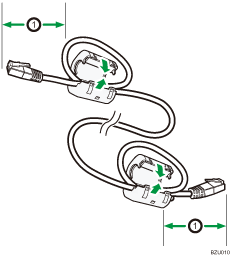
![]() 이더넷 인터페이스 케이블을 옵션 USB 장치 서버의 이더넷 포트에 연결합니다.
이더넷 인터페이스 케이블을 옵션 USB 장치 서버의 이더넷 포트에 연결합니다.
직선 이더넷 케이블이나 교차 이더넷 케이블을 사용하여 옵션 USB 장치 서버에 연결할 수 있습니다.
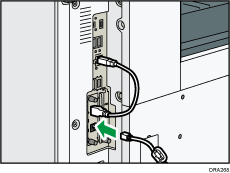
![]() 이더넷 케이블의 반대쪽 끝을 허브 등의 네트워크 연결 장치에 연결합니다.
이더넷 케이블의 반대쪽 끝을 허브 등의 네트워크 연결 장치에 연결합니다.
기기에서 옵션 USB 장치 서버를 인식하는 데 몇 초가 걸릴 수 있습니다. USB 케이블을 분리한 경우 USB 케이블을 다시 연결하십시오.
![]() 기기의 주 전원을 켭니다.
기기의 주 전원을 켭니다.
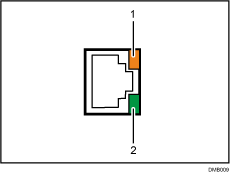
표시등(주황색)
100BASE-TX가 작동 중인 경우 LED가 주황색으로 켜집니다.
표시등(녹색)
10BASE-T가 작동 중인 경우 LED가 녹색으로 켜집니다.
![]()
프린터에서 USB2.0 포트 덮개를 제거하고 USB 장치 서버의 USB 포트에 해당 포트를 연결하십시오.
에너지 절약 모드가 활성화되어 있으면 LED가 켜지지 않을 수도 있습니다.
주 전원을 끄는 방법에 대한 자세한 내용은 전원 켜기/끄기를 참조하십시오.
프린터 드라이버를 설치하는 방법에 대한 자세한 내용은 드라이버 설치 설명서를 참조하십시오.
